Ordissimo Le Mini Manuel utilisateur
Ci-dessous, vous trouverez de brèves informations pour LeNumero 1 Mini. Ce guide présente les fonctionnalités de base du smartphone, de la mise en route à l'utilisation de l'appareil photo, en passant par la gestion des appels, des contacts, des SMS/MMS et des e-mails. Explorez Google™ et découvrez les réglages avancés pour personnaliser votre appareil.
PDF
Télécharger
Document
// CONTENU Contenu de l’emballage 3 Petite présentation de votre téléphone 5 1 // Mise en route ! 2 // Découvrir 3 // Appels 4 // Contacts 5 // SMS/MMS 6 // E-mail 7 // Google™ 8 // Appareil photo/vidéo 9 // Trouver plus d’aide ! 10 // Réglages avancés 7 12 20 24 27 31 34 41 45 46 Consignes de sécurité 49 Caractéristiques Techniques 64 // FÉLICITATION ! Vous voilà l’heureux propriétaire du tout nouveau Smartphone Ordissimo. Nous vous remercions encore de votre confiance ! Nous avons voulu vous proposer un appareil à la fois simple et complet : • pour communiquer facilement avec vos proches • pour profiter de toutes les possibilités qu’offre le système Android A vous de jouer ! // CONTENU DE L’EMBALLAGE Vérifiez que les éléments ci-dessous sont présents dans la boîte d’emballage : • 1 x Smartphone Ordissimo LeNumero1Mini • 1 x Prise chargeur USB • 1 x Câble USB • 1 x kit mains libres • 1 x batterie amovible • 1 x Manuel d’utilisation 3 // PETITE PRÉSENTATION DE VOTRE TÉLÉPHONE 1 Port prise jack 3.5mm (écouteurs externes) 2 Port micro USB 3 Écouteur téléphonique 4 Caméra frontale 2 Mpx Volume + et volume - 5 6 7 8 9 10 Bouton marche/arrêt Microphone principal Flash / Lampe torche Caméra arrière 8 Mpx Haut parleur 5 1 // MISE EN ROUTE ! À préparer avant mise en service : • Vous devez vous munir de la carte SIM de votre opérateur téléphonique au format micro SIM (contactez votre opérateur téléphonique si vous n’avez pas de carte micro SIM), ainsi que du code PIN de la carte SIM (présent sur la carte plastique de laquelle vous avez détaché votre carte micro SIM). • Sortez la batterie du sachet plastique pour l'insérer dans le smartphone. Insérer la carte micro SIM et la batterie Suivez les étapes du schéma suivant pour ouvrir le tiroir et insérer votre carte micro SIM. • Retirez le couvercle arrière du smartphone en vous aidant de l'encoche dédiée. 1 Placez la batterie de votre smartphone. 2 Insérez la carte micro SIM à l’emplacement indiqué par un pictogramme SIM 1 3 Vous pouvez également insérez une carte d'extension de mémoire Micro SD à l'emplacement indiqué par le pictogramme SD 7 Charger son smartphone Insérer le câble USB dans la partie prévue du chargeur, brancher le chargeur sur une prise secteur 230V, et connectez votre Smartphone au chargeur avec la prise Micro USB. Lors de la première utilisation, laissez charger au moins 15 minutes avant d’allumer votre smartphone. Si vous ne constatez aucune charge, vérifiez que la batterie est bien insérée et positionnée. Allumer et éteindre le smartphone Pour allumer votre smartphone, maintenez appuyé le bouton marche/arrêt jusqu’à ce que l’écran s’allume.Pour éteindre votre smartphone, maintenez appuyé le bouton marche/arrêt et sélectionnez : Premier démarrage : Code PIN et assistant de démarrage Assurez-vous que votre micro Sim est bien insérée avant d’allumer votre smartphone. • Munissez-vous du code PIN de votre micro SIM et entrez le à l’aide du clavier tactile pour déverrouiller votre smartphone. 8 • Une fois le smartphone déverrouillé, vous devez choisir la langue utilisée par défaut dans le menu déroulant et ensuite appuyer sur le bouton premier pas . • Vous devez ensuite configurer votre téléphone et choisir d’installer ou restaurer d’anciennes données d’un autre smartphone (stockées sur une carte SD) ou de configurer en tant que nouvel appareil. Préférez la seconde methode en cas de 1ère utilisation. Vous devez ensuite sélectionner votre réseau et choisir également de vous connecter en wifi si vous avez un réseau à portée. Si le réseau Wi-Fi est protégé, saisissez le mot de passe de ce réseau quand l’assistant vous le demande. Vous pouvez ignorer cette étape pour y revenir ultérieurement. 9 Vous pouvez ensuite choisir d’activer ou non les services Google proposés en appuyant sur les boutons des services concernés. • Réglez ensuite le fuseau horaire, la date et l’heure sur votre smartphone. • Vous devez ensuite ajouter votre Nom et Prénom pour personnaliser certaines applications de votre smartphone. • Vous pouvez choisir de configurer un code secret (par code, schéma, ou empreinte digitale) pour protéger votre smartphone. Vous pouvez ignorer cette étape et y revenir ultérieurement. 10 Vous pouvez ajouter maintenant votre compte de messagerie si vous en avez déjà un existant ou le configurer plus tard pour accéder à l’ écran d’accueil immédiatement. • Une fois l’installation terminée, vous accédez directement à la page d’accueil de votre smartphone Ordissimo. Vous pouvez à présent utiliser votre Smartphone Ordissimo et découvrir son contenu ! 11 2 // DÉCOUVRIR Mettre et sortir de veille son smartphone Pour verrouiller ou mettre en veille votre smartphone, appuyez une fois sur le bouton marche/ arrêt. Votre smartphone se met également en veille après une période d’inactivité configurable. Pour déverrouiller ou sortir de veille votre smartphone, appuyez sur le bouton marche/arrêt et faites glisser votre doigt vers le haut sur l’écran tactile. Mouvements disponibles pour l’écran tactile Voici la liste des mouvements à faire pour effectuer certaines actions avec votre smartphone : Sélection : Appuyer une fois sur un élément, une icône ou une application pour la sélectionner et l’ouvrir. Zoomer/dézoomer : appuyez deux fois rapidement sur la zone de l’écran voulue. 12 Appui long : Appuyez longuement pour déclencher certaines options. Balayez : Balayez votre doigt sur l’écran horizontalement ou verticalement pour passer d’un écran à un autre ou déverrouiller votre smartphone. Zoomer finement : écartez deux doigts simultanément sur une photo, ou sur une page Internet. Le geste inverse réduit l’image ou dézoom. Pivotez : pivotez votre écran de smartphone pour passer en mode panoramique (photos, vidéos) ou pour visionner une vidéo ou lire du contenu texte. Touches de navigation A Permet de voir les applications actives B Permet de revenir directement à l’écran d’accueil C Permet de revenir en arrière 13 Icônes d’état (visibles sur la droite de la barre d’état en partie haute de l’écran) Ces icônes concernent les informations système du smartphone, telles que batterie, heure, wifi, vibreur, carte SIM, réseau... 1 2 3 4 5 6 7 8 9 10 11 12 13 14 1 Compte utilisateur 2 Paramètres Android 3 Réglage luminosité 4 Indicateur connexion WI-FI 5 Indicateur Carte SIM manquante ou défectueuse 6 Indicateur charge de la batterie en % 7 Fonction «ne pas déranger» 8 Activer/désactiver La LED flash en mode lampe 9 Rotation automatique de l’écran 10 Activer/désactiver le Bluetooth 11 Activer/désactiver le mode Avion 12 Activer/désactiver la Localisation 13 Modifier les éléments de la barre d’état Icônes de notification (visibles sur la gauche de la barre d’état en partie haute de l’écran) Ces icônes vous informent sur les appels manqués ou en cours, les messages ou e-Mails reçus, vos applications, les mises à jour… Pour avoir un aperçu de ces notifications, déployez la barre en la tirant vers le bas de l’écran, et appuyez ensuite sur la notification qui vous intéresse pour y accéder directement. 15 Clavier virtuel Pour saisir du texte avec votre smartphone, il suffit de sélectionner un champ textuel pour faire apparaître le clavier virtuel. Appuyez sur pour afficher les chiffres et les caractères spéciaux. mettra la prochaine lettre tapée Un appui sur en majuscule. Un appui long verrouillera le mode majuscule (réappuyez pour déverrouiller). activera la reconnaissance vocale Un appui sur vous permettant de dicter votre texte oralement plutôt que de l'écrire à l'aide du clavier virtuel. 16 Page d’accueil du téléphone Voici la page d’accueil de votre smartphone. Certaines applications sont installées par défaut et ne peuvent pas être supprimées tel que : • Mails • Internet • Recherche Web • Calendrier • Contacts • Galerie • Carte • Filmer • Meteo • Play Store • Calculatrice • Options Mais vous pouvez ajouter d’autres applications disponibles telles que: • Horloge • Musique • etc ... Dans la barre du bas vous retrouvez les fonctions principales SMS, Téléphone et Photo. 17 Se connecter en Wi-Fi Pour activer le Wi-Fi je sélectionne l’icône Wifi dans la barre d’état en haut : Wifi désactivé Wifi activé • Pour afficher la liste de mes réseaux, je sélectionne la petite flèche à côté de Wi-Fi. • Choisissez ensuite dans le liste des réseaux disponibles celui qui correspond à votre connexion. • Si votre réseau est sécurisé indiquez le mot de passe correspondant puis cliquez sur “SE CONNECTER”. Vous pouvez afficher le mot de passe en cochant la case “Afficher le mot de passe”. 18 • Lorsque vous serez connectés en Wi-Fi, vous aurez la mention “Connecté” juste en dessous du nom de votre réseau. Vous pouvez maintenant vous servir d’Internet avec votre smartphone. Connecter son smartphone à son ordinateur en USB Vous pouvez vous servir du câble USB livré avec votre smartphone (le même que pour charger votre smartphone) pour le connecter à un ordinateur. • Une notification va s’afficher sur l’écran de votre smartphone, appuyez dessus pour ouvrir le menu de connexion USB. • De base la connexion USB est paramétrée pour recharger votre smartphone. Vous pouvez également choisir de transférer des fichiers (textes, musiques, photos, vidéos) entre votre ordinateur et votre smartphone. 19 3 // APPELS Passer un appel Pour accéder au menu Téléphone, cliquez sur son icône située en bas du smartphone. Vous avez plusieurs possibilités pour passer un appel téléphonique : 1 Choisir un de vos contacts favoris 2 Composer directement le numéro de téléphone à l’aide du clavier virtuel 3 Choisir un de vos contacts enregistré 1 2 20 3 Répondre à un appel Si je reçois un appel et que mon smartphone est en veille, je peux : • décrocher en faisant glisser le cercle vers la droite (téléphone vert). • raccrocher en le faisant glisser vers la gauche (téléphone rouge). • envoyer un message d’excuse en faisant glisser vers le haut (si je ne peux pas répondre pour l’instant). • Lorsque mon smartphone est allumé une notification s’affiche et je peux choisir de répondre à l’appel ou de l’ignorer. Activer le haut parleur Pendant une conversation, vous pouvez activer le mode haut parleur en appuyant sur cette icône. 21 Journal d’appels • En sélectionnant historique, vous retrouvez tous vos appels passés, décrochés ou manqués. • Pour supprimer un appel de votre historique , appuyez sur la poubelle en haut à droite. Il suffira ensuite d’appuyez sur l’icône poubelle en face de l’appel à effacer de votrejournal d’appels. 22 Messagerie vocale • En choisissant l’icône “Téléphone”, je peux également directement accéder à ma messagerie vocale pour écouter mes messages répondeur. Une notification s’affiche également dans la barre de notification pour vous signaler un message laissé sur votre répondeur. Appels d’urgence • En cas de problèmes sérieux vous pouvez appeler le numéro d’urgence en appuyant sur l’icône “URGENCES” sur l’écran verrouillé. Ce numéro fonctionne même sans carte SIM insérée dans le smartphone et dans l’ensemble de l’Union européenne. Vous pouvez également composer directement le 112 directement sur votre clavier quand vous êtes dans l’application “Téléphone”. 23 4 // CONTACTS Ajouter un contact • Sélectionnez l’icône “Contacts” pour ouvrir l’application. (ou faites glisser votre doigt sur l’écran d’accueil vers la droite pour accéder à vos contacts enregistrés). • Cliquez sur “Ajouter” en haut de l’écran pour ajouter un nouveau contact. Choisissez ensuite l’emplacement où vous voulez sauvegarder vos contacts: • Google™ : les contacts sont ajoutés et synchronisés sur mon compte Google™ si j’en possède un (voir page 33 pour créer un compte Google™). • USIM : les contacts sont enregistrés sur votre carte SIM, ce qui permet de les retrouver même en mettant votre carte SIM dans un autre téléphone. • Téléphone : les contacts sont enregistrés uniquement dans le téléphone. 24 Vous pouvez maintenant renseigner la fiche contact avec les informations de votre contact. • En appuyant sur “Autres champs” vous pouvez compléter encore plus d’informations sur votre contact (photo, adresse postale, entreprise, notes…). Mettre un contact en favori • Une fois votre contact créé et renseigné, vous pouvez choisir de le mettre en favori pour le retrouver plus facilement. A la création d’un contact, il suffit de cliquer sur la petite étoile en haut de la fiche contact pour l’ajouter en favori. Vous pouvez également ajouter un contact en favori en appuyant sur le coeur à côté du nom de votre contact. Pour le retirer de vos favoris, il suffit de ré-appuyer sur ce cœur. 25 Modifier un contact • Ouvrez l’application “Contacts” et choisissez le contact à modifier. •Appuyez sur “MODIFIER” puis modifiez les champs informations souhaités. • Une fois vos modifications terminées, appuyez sur le bouton de validation pour enregistrer vos changements. Supprimer un contact Pour supprimer un contact de votre répertoire, allez dans l’application “Contacts”, sélectionnez le contact à supprimer, et appuyez sur “SUPPRIMER”. Une fenêtre s’ouvrira pour confirmer ou annuler la suppression de ce contact. 26 5 // SMS/MMS Envoyer un SMS • Appuyez sur l’icône “SMS” en bas de l’écran pour ouvrir l’application SMS. • Pour envoyer un SMS, appuyez sur le bouton (Message+) en bas à droite de l’écran • Renseigner ensuite le destinataire de votre message soit en entrant le nom du contact ou en le sélectionnant dans vos favoris enregistrés, soit en indiquant directement le N° de téléphone de votre destinataire dans le champ concerné. • Vous pouvez également envoyer un sms à plusieurs destinataires en même temps en appuyant sur cette icône et en choissisant ensuite les destinataires concernés. 27 • Vos destinataires ajoutés apparaiteront alors dans le champ concerné. Une fois la sélection terminée, valider votre choix avec • Pour faire apparaître le clavier virtuel afin de rédiger votre message, appuyez sur le champ de saisie de texte “Composer un SMS" ou “Composer un MMS" selon le type de message composé. Ajouter une image • Pour ajouter une image ou un fichier à votre message (qui deviendra alors un MMS au lieu d’un SMS), sélectionnez le bouton situé à coté du champ texte. 28 • Dans le menu qui s'ouvre j'ai le choix des pièces que je peux joindre. Je peux y mettre des smileys, des images animées (GIFs), ou des photos issues de mon album photo. Pour ajouter une photo, je et je sélectionne choisis la (les) photo(s) à ajouter à mon message. • Une fois ma (mes) photo(s) sélectionnée(s), je peux les apercevoir en miniatures dans mon message. Je peux les supprimer de mon message en appuyant sur la petite en haut à droite de la miniature. • Lorsque j'ai terminé mon message et que je souhaite l'envoyer, j'appuie sur ou si mon message contient des images. 29 Ouvrir un SMS • Avec votre écran éteint, votre smartphone vous avertit de la réception d’un message En déverrouillant votre écran, vous verrez alors la notification du message reçu. • Pour le lire et y répondre, il suffit d’ appuyer sur la notification. La notification restera visible tant que le message n’aura pas été ouvert et lu. Supprimer un SMS • Pour supprimer tous vos fils de discussions SMS, appuyez déjà sur les 3 points en haut à droite de l’écran. • Dans le menu qui s'ouvre choississez "Supprimer". • Une nouvelle fenêtre s'affiche vous demandant si vous souhaitez confirmer l'opération. 30 6 // E-MAIL Configurer l’application Mail • Ouvrez l’application e-Mail en sélectionnant l’icône “Mails”. • Indiquez l’adresse e-Mail que vous souhaitez connecter à votre smartphone dans le champ texte indiqué puis appuyez sur “SUIVANT”. • Indiquez ensuite le mot de passe associé à votre adresse e-Mail et appuyez sur “SUIVANT”. 31 Patientez pendant que la fenêtre indique “Validation des paramètres du serveur en cours…” et validez l’option économie d’énergie (vous pourrez la modifier par la suite si besoin). • Configurez ensuite les options de compte (par défaut la configuration la plus efficace est présélectionnée) puis appuyez sur “suivant“. • Une fois votre compte configuré correctement, appuyez sur “SUIVANT”, vous pouvez maintenant envoyer et recevoir des e-Mails de votre smartphone. 32 Ouvrir un e-Mail • Dans votre application “Mails” les nouveaux e-Mails reçus sont indiqués en caractères gras. • Il suffit d’appuyer dessus pour l’ouvrir, lire le contenu et éventuellement y répondre. Ecrire un e-Mail • Pour rédiger un nouvel e-mail, j’appuie sur le bouton représentant un crayon”. • Remplissez les champs “À” avec le(s) destinataire(s), Objet, et rédigez votre message à l’aide du clavier virtuel en dessous. 33 • Envoyez votre e-Mail avec le bouton ci-contre : 7 // Google™ Google™, Play Store, Google™ Play, Android, Gmail et les autres marques sont des marques de Google Inc. Créer son compte Google™ Pour profiter pleinement de toutes les fonctionnalités de votre smartphone, il est préférable d’y associer un compte Google™. Si vous n’en possédez pas encore un, suivez cette procédure pour le créer (vous pouvez également créer votre compte sur un ordinateur). • Allez dans la barre d’état et appuyez sur le menu paramètres (symbole engrenage) en faisant glisser la barre d’état vers le bas. • Descendez jusqu’à la partie “Personnel” et appuyez sur “Comptes”. • Appuyez sur “Ajouter un compte” et choisissez : 34 •Appuyez ensuite sur “Créer un compte”. •Renseigner les différents champs (prénom, nom,date de naissance, sexe) et validez les étapes en appuyant sur “SUIVANT”. • Indiquez ensuite le nom ou le pseudo qui constituera le début du nom de votre adresse e-Mail (la fin étant toujours sous la forme @gmail.com) et validez avec “SUIVANT”. • Créez ensuite le mot de passe pour sécuriser votre compte Google™. Préférez un mot de passe avec au minimum 8 caractères minimums, dont au moins une majuscule, un symbole particulier (& # =...) et un chiffre… • Confirmez votre mot de passe en le saisissant une seconde fois et validez avec “SUIVANT”. 35 Vous pouvez choisir d’ajouter votre numéro de mobile afin d’ajouter une sécurité supplémentaire et de synchroniser vos contacts avec votre compte Google™. Vous pouvez ignorer cette étape si vous le souhaitez. • Si vous avez renseigné votre numéro de mobile, vous recevrez un SMS de vérification de la part des services Google™. • Patientez pendant la vérification de votre compte, puis prenez connaissances des conditions d’utilisation et validez-les en appuyant sur le bouton “J’accepte”. • Un récapitulatif de votre compte Google™ s’affiche, vous expliquant à quels services vous pouvez accéder avec ce nouveau compte. Cliquez sur “SUIVANT”. 36 • Après une nouvelle vérification des informations, vous pouvez choisir quels services Google™ vous souhaitez activer ou non. • Vous pouvez ensuite choisir d’accéder à votre messagerie GMAIL™. Votre compte Google™ est maintenant configuré et vous pouvez vous servir des applications liées à ce service. Se servir du Play Store (ajouter de nouvelles applications, nécessite un compte Google™) • Pour installer une nouvelle application pour Android, vous pouvez sélectionner l’icône Play Store sur votre page d’accueil. • Une fois dans le Play Store, il suffit d’inscrire à l’aide du clavier virtuel le nom ou le thème de l’application que vous cherchez et d’appuyer sur le bouton loupe en bas à droite du clavier virtuel pour valider votre recherche. 37 • Une liste de résultats correspondante ou s’apparentant à votre requête apparaît. • Choisissez l’application correspondante à votre recherche. • Il ne vous reste plus qu’à installer votre application en appuyant sur “INSTALLER”. • L’application va se télécharger et s’installer sur votre smartphone automatiquement. Certaines applications sont payantes et nécessitent de payer avec votre carte bancaire ou un compte PayPal. 38 Ouvrir votre application • Pour démarrer votre nouvelle application, descendez en bas de votre page d’accueil et cliquez sur l’icône correspondante. Vous pouvez aussi la retrouver dans la liste des applications installées en faisant glisser votre doigt sur l’écran de votre téléphone vers la gauche. • Appuyez ensuite sur l’application pour la démarrer. • Pour supprimer cette application de votre page d’accueil, il suffit de cliquer sur le cœur rouge. 39 Utiliser le navigateur Internet • Sélectionnez l’icône “Recherche Web” sur votre écran d’accueil. (Votre smartphone doit avoir une SIM avec abonnement avec Data Internet ou être connecté sur Internet avec le Wi-Fi). • Entrez ensuite votre recherche à l’aide du clavier virtuel et validez-la avec le bouton “Rechercher”. • Les résultats correspondants à votre requête s’affichent, il ne vous reste plus qu’à sélectionner le site à visiter en appuyant sur le lien bleu correspondant. 40 8 // APPAREIL PHOTO/VIDÉO Prendre une photo • Pour prendre une photo, ouvrez l’application “Photo” avec l’icône situé en bas de l’écran de votre smartphone. • Pour prendre une photo, appuyez sur le bouton de l’appareil photo situé dans la barre du bas. • Un appui court prendra un cliché rapide, mais sans nouvelle mise au point de la netteté. • Restez appuyé sur le bouton de l’appareil photo, le cercle vert de mise au point deviendra blanc, puis à nouveau vert pour vous signaler que la mise au point est bonne. Vous pouvez alors relâcher le bouton pour prendre un cliché net. • Pour changer le mode de flash, appuyez sur le bouton Flash situé à gauche du Bouton Photo. 41 Flash activé Flash désactivé Flash en mode automatique • Pour passer sur le capteur frontal (pour faire un selfie par exemple), appuyez sur le bouton Changer de caméra situé à droite du bouton Photo. Une fois votre photo prise, vous avez deux options: • “Envoyer à ... “ pour envoyer votre photo à un contact • “Prendre une autre photo” pour continuer à prendre d’autres clichés. Prendre une vidéo • Pour faire une vidéo avec votre smartphone, appuyez sur l’icône “Filmer” de votre écran d’accueil. • Le principe est le même que pour le mode photo, excepté que vous n’avez pas de mode “Flash” en mode vidéo. • Vous pouvez également passer d’une caméra à une autre en mode vidéo. 42 • Appuyez sur le bouton Vidéo pour démarrer l’enregistrement de votre vidéo. • Le bouton se transforme alors en rond rouge, avec la durée de votre enregistrement qui défile juste au dessus. • Appuyez sur le rond rouge lorsque vous voulez arrêter de filmer. A noter que les vidéos peuvent prendre beaucoup d’espace mémoire sur votre smartphone en fonction de leur durée. Une fois la vidéo arrêtée, les même options que le mode photo s’affichent. Galerie photos et vidéos • Pour accéder à vos photos ou vidéos prisent avec votre smartphone, appuyez sur l’icône “Galerie”. • Vous avez alors le choix d’accéder à votre galerie de photos, de vidéos et de capture d’écrans que vous pouvez trier par lieux ou par heure. 43 Partager vos photos ou vidéos • Pour partager une photo ou une vidéo à un contact ou un ami, sélectionnez “Envoyer à…” une fois la photo ou la vidéo prise. • Une fenêtre s’ouvre avec la liste d’options de partage (glissez votre doigt vers le haut pour plus d’options). • Sélectionnez le contact ou l’application dont vous voulez vous servir pour partager votre média (SMS, e-Mails,Gmail, Facebook…). Vous pouvez également partager votre photo ou vidéo directement depuis l’application “Galerie”. 44 9 // TROUVER PLUS D’AIDE ! Découvrir les tutoriels en ligne Ce mode d’emploi se veut complet sans être exhaustif. Vous pouvez retrouver sur notre site Internet www.ordissinaute.fr des tutoriels sous forme de fiches pratiques détaillées, avec des explications et des captures d’écran pas à pas, sur le fonctionnement des smartphone Ordissimo. Ces fiches sont identifiables par le logo et disponibles à l’URL suivante : http://www.ordissinaute.fr/fiches-pratiques/smartphone-ordissimo Scannez ce flash code avec l’application «QR Extreme» disponible dans les applications pour accéder directement aux tutoriels sur votre téléphone ! 45 10 // RÉGLAGES AVANCÉS Les préférences Ordissimo • Vous trouverez de nombreuses options de réglages avancés pour votre smartphone Ordissimo en appuyant sur l’icône “Options” de votre écran d’accueil. • Dans les préférences Ordissimo, vous pouvez ajouter ou supprimer des icônes de votre écran d’accueil, modifier ou supprimer un contact, changer l’apparence de votre écran d’accueil, désinstaller une application téléchargée... 46 Paramètres Android (utilisateurs avertis) Ces réglages s’adressent à des personnes averties, certaines modifications peuvent empêcher le bon fonctionnement de votre smartphone. • Vous trouverez les paramètres de réglages Android dans la rubrique “Autres” dans les préférences Ordissimo. • De là vous pouvez modifier de nombreux paramètres ou activer/ désactiver certaines fonctions de votre smartphone. Vous pouvez régler la sécurité de votre smartphone, entrer de nouveaux comptes utilisateurs, changer la langue de votre smartphone ou du clavier virtuel et bien d’autres choses ! // CONSIGNES DE SÉCURITÉ ATTENTION Le téléphone et ses accessoires peuvent contenir des composants de petite taille. Ne les laissez pas à portée des enfants. L’adaptateur secteur sert de dispositif de sectionnement de l’alimentation 230 V. Il doit donc être installé, par précaution, près de l’appareil et être facilement accessible. Services de l’opérateur et coûts Pour utiliser cet appareil, il vous faut un abonnement auprès d’un opérateur. L’usage des services de l’opérateur peut entraîner des coûts de trafic. Certaines fonctions du produit dépendent du réseau et peuvent nécessiter un abonnement particulier. Environnement et utilisation Veillez à toujours respecter la réglementation spécifique en vigueur dans le secteur où vous vous trouvez et éteignez toujours votre appareil s’il vous est interdit de l’utiliser ou s’il risque de provoquer des interférences ou de présenter un danger quelconque. N’utilisez l’appareil que dans sa position de fonctionnement normale. Cet appareil est conforme aux recommandations relatives aux radiations lorsqu’il est utilisé en position normale près de votre oreille ou lorsqu’il est éloigné d’au moins 1,5 cm de votre corps. Lorsque vous portez l’appareil sur vous, dans un support, un clip ceinture ou un étui, vérifiez que ces derniers ne renferment pas de parties métalliques et que l’appareil se trouve éloigné de votre corps de la distance minimum indiquée ci-dessus. Observez cette distance tant que vous portez l’appareil sur vous. Certains composants du 49 téléphone sont magnétiques. L’appareil peut donc exercer une attraction sur les objets métalliques. Ne placez pas de cartes de crédit ou d’autres supports de stockage magnétiques à proximité du téléphone. Les informations qu’ils contiennent pourraient être effacées. Appareils médicaux Les équipements de transmission par fréquences radioélectriques, notamment les téléphones portables, peuvent entrer en interférence avec les appareils médicaux mal protégés. Consultez un médecin ou le constructeur de l’appareil médical pour déterminer s’ils sont protégés correctement contre les signaux de fréquences radioélectriques externes ou si vous vous posez des questions. Éteignez votre appareil dans les centres de soins médicaux où des avis en interdisent l’utilisation. Les centres hospitaliers ou de santé peuvent utiliser des équipements sensibles aux signaux de fréquences radioélectriques externes. Implants médicaux Pour éviter toute interférence potentielle, les fabricants d’appareils médicaux implantés recommandent de laisser une distance minimale de 15 cm (6 pouces) entre un appareil sans fil et un appareil médical. Il est recommandé aux personnes équipées de tels appareils : • De toujours veiller à maintenir l’appareil sans fil à une distance de plus de 15 cm (6 pouces) de l’appareil médical. • De ne pas porter l’appareil sans fil dans une poche de poitrine. 50 • De placer l’appareil sans fil au niveau de l’oreille opposée à l’appareil médical. Si vous pensez qu’une interférence est susceptible de se produire, éteignez immédiatement l’appareil sans fil. Si vous portez un implant médical et avez des questions concernant l’utilisation de votre appareil sans fil, consultez votre médecin. Environnements potentiellement explosifs Éteignez votre téléphone dans des zones où l’atmosphère présente des risques d’explosion. Respectez tous les panneaux et les instructions. Il s’agit notamment des zones où il est généralement recommandé d’arrêter le moteur de votre véhicule. Dans ces zones, des étincelles peuvent provoquer une explosion ou un incendie, causant des blessures corporelles graves, voire mortelles. Éteignez votre appareil dans les stations d’essence et dans les endroits où des pompes à essence et des équipements de réparation automobile sont présents. Observez strictement les restrictions d’utilisation d’équipements de transmission par fréquences radioélectriques dans les dépôts de carburant, les zones de stockage et de distribution, les usines chimiques ou dans les endroits où sont utilisés des explosifs. Les zones où l’atmosphère est potentiellement explosive sont souvent, mais pas toujours, signalées clairement. Cela s’applique également aux cales des bateaux ; au transport ou stockage de produits chimiques ; aux véhicules utilisant du carburant liquide (comme du propane ou du butane) ; aux zones où l’air contient des produits chimiques ou des particules, notamment des grains, de la poussière ou de la poudre métallique. 51 Batterie Lithium-ion Ce produit contient une batterie Lithuim-ion. Il y a un risque d’incendie et de brûlures si la batterie n’est pas manipulée correctement. AVERTISSEMENT Danger d’explosion si la batterie n’est pas correctement remplacée. Afin de réduire les risques d’incendie ou de brûlures, ne désassemblez pas, n’écrasez pas, ne percez pas, ne court-circuitez pas les contacts externes et n’exposez pas à des températures de plus de 60° C (140° F), ou n’éliminez pas dans le feu ou dans l’eau. Recyclez ou éliminez les batteries usagées selon les règlements locaux ou selon le guide de référence fourni avec le produit. Appels d’urgence IMPORTANT Les téléphones portables fonctionnent grâce aux signaux radioélectriques, aux réseaux téléphoniques cellulaires et terrestres ainsi qu’aux fonctions programmées par l’utilisateur. De ce fait, ils ne peuvent pas garantir une connexion dans tous les cas. Aussi ne devez-vous pas compter uniquement sur un téléphone portable pour passer des communications de première importance, tel un appel aux services d’urgences médicales. Véhicules IMPORTANT L’usage d’un téléphone tenu en main par le conducteur d’un véhicule en circulation est interdit. Les signaux de fréquences radioélectriques peuvent affecter les systèmes électroniques mal installés ou insuffisamment protégés dans les véhicules, tels que les systèmes d’injection électronique, 52 de freinage ABS, de régulation de vitesse ou les systèmes à airbag. Pour obtenir plus d’informations, consultez le constructeur ou le concessionnaire de votre véhicule, ainsi que celui des équipements ajoutés à votre véhicule. Ne stockez pas ou ne transportez pas de liquides inflammables, de gaz ou de matériaux explosifs dans le même compartiment que l’appareil ou ses accessoires. Pour les véhicules équipés d’un airbag : n’oubliez pas qu’un airbag se gonfle avec beaucoup de puissance. Ne placez aucun objet, y compris des équipements de transmission sans fil intégrés ou portatifs, dans la zone située au-dessus de l’airbag ou dans sa zone de déploiement. Si des équipements de transmission sans fil intégrés au véhicule sont mal installés et si l’airbag se déploie, ceci peut engendrer de graves blessures. L’utilisation de votre appareil est interdite en avion. Éteignez-le avant de monter à bord. L’utilisation d’appareils sans fil dans un avion peut s’avérer dangereuse pour le fonctionnement de l’avion et perturber les télécommunications. Cette utilisation peut également être illégale. N’utilisez pas la fonctionnalité GPS si elle risque de vous distraire pendant que vous conduisez. Protéger vos données personnelles Protégez vos données personnelles et empêchez toute fuite ou tout abus d’informations sensibles. • Lorsque vous utilisez votre appareil, pensez à sauvegarder les données importantes. • Au moment de mettre votre appareil au rebut, sauvegardez toutes vos données, puis réinitialisez votre appareil afin d’éviter toute mauvaise utilisation de vos informations personnelles. • Lisez attentivement l’écran d’autorisation lorsque vous téléchargez des applications. Soyez particuliè53 rement prudent avec les applications qui ont accès à de nombreuses fonctions ou à une part importante de vos informations personnelles. • Contrôlez régulièrement vos comptes pour détecter toute utilisation suspicieuse ou non autorisée. Dès que vous observez un signe d’abus de vos informations personnelles, contactez votre opérateur pour effacer ou modifier les informations de votre compte. • En cas de perte ou de vol de votre appareil, changez les mots de passe de vos comptes afin de protéger vos informations personnelles. • Évitez d’utiliser des applications de source inconnue et verrouillez votre appareil au moyen d’un mouvement, d’un mot de passe ou d’un code PIN. Logiciels malveillants et virus Pour protéger votre appareil des logiciels malveillants et des virus, suivez ces quelques conseils. Le non-respect de ces précautions peut entraîner des dommages ou une perte de données qui peuvent ne pas être couverts par la garantie. • Ne téléchargez pas d’applications inconnues. • Ne visitez pas de sites Internet non fiables. • Supprimez les messages suspicieux ou tout e-mail provenant d’expéditeurs inconnus. • Paramétrez un mot de passe et modifiez-le régulièrement. • Désactivez les fonctions sans fil, telles que le Bluetooth™, lorsque vous ne les utilisez pas. • Si l’appareil se conduit anormalement, lancez un 54 programme antivirus pour détecter toute infection. • Lancez un programme antivirus sur votre appareil avant de lancer des applications ou des fichiers récemment téléchargés. • Ne modifiez ni les réglages du registre ni le système d’exploitation de l’appareil. Entretien et maintenance Votre appareil est un produit à la fine pointe de la technologie et doit être traité avec le plus grand soin. Les actes de négligence peuvent invalider la garantie. • Gardez l’appareil à l’abri de l’humidité. La pluie, la neige, l’humidité et tous les types de liquide peuvent contenir des substances corrosives pour les circuits électroniques. Si l’appareil est mouillé, éteignez-le immédiatement, retirez la batterie et laissez l’appareil sécher complètement avant de la replacer. • N’utilisez pas et ne stockez pas l’appareil dans un milieu sale ou poussiéreux. Les pièces amovibles et composants électroniques de l’appareil risquent d’être endommagés. • Gardez l’appareil à l’abri de la chaleur. Des températures élevées peuvent réduire la durée de vie des composants électroniques, endommager la batterie et déformer ou faire fondre certains composants en plastique. • Gardez l’appareil à l’abri du froid. Lorsque l’appareil se réchauffe jusqu’à une température normale, de la condensation peut se former à l’intérieur, ce qui risque d’endommager les circuits électriques. • N’ouvrez pas l’appareil. • Ne faites pas tomber l’appareil et ne le secouez pas. Si l’appareil n’est pas manipulé avec soin, les circuits et la mécanique de précision peuvent être endommagés. 55 • N’utilisez pas de produits chimiques puissants pour nettoyer votre appareil. • Ne démontez pas, n’ouvrez pas, n’écrasez pas, ne tordez pas, ne déformez pas, ne percez pas et ne découpez pas. • Ne modifiez pas et ne transformez pas, n’essayez pas d’insérer des corps étrangers dans la batterie, n’immergez pas et n’exposez pas à l’eau ou à d’autres liquides, n’exposez pas au feu, aux explosions ou à d’autres dangers. • Utilisez uniquement le type de batterie spécifié pour le système. • Utilisez uniquement la batterie avec un système de chargement autorisé pour le système par la norme IEEE-Std-1725. L’utilisation d’une batterie ou d’un chargeur non autorisé(e) peut présenter un risque d’incendie, d’explosion, de fuite ou tout autre danger. • Ne court-circuitez pas la batterie et ne mettez pas en contact des objets métalliques conducteurs avec les bornes de la batterie. • Remplacez la batterie uniquement par une autre batterie qui a été autorisée pour le système par cette norme, IEEE-Std-1725. L’utilisation d’une batterie non autorisée peut présenter un risque d’incendie, d’explosion ou tout autre danger. • Jetez immédiatement les batteries usagées conformément aux règlements locaux. • L’utilisation de la batterie par un enfant doit être supervisée. • L’utilisation inadéquate de la batterie peut entraîner un incendie, une explosion ou autre danger. Pour les appareils utilisant un port USB comme source de chargement, le manuel d’utilisation de 56 l’appareil doit inclure une déclaration indiquant que l’appareil ne doit être connecté qu’à des adaptateurs certifiés CTIA, des produits portant le logo USB-IF ou des produits ayant satisfait au programme de conformité USB-IF. Ce conseil vaut pour l’appareil, la batterie, l’adaptateur secteur et les autres accessoires. Si l’appareil ne fonctionne pas correctement, contactez votre revendeur. N’oubliez pas de vous munir du ticket de caisse ou d’une copie de la facture. Garantie Cet appareil est garanti 24 mois à partir de sa date d’achat. En cas de panne, contactez votre revendeur. Une preuve d’achat sera demandée pour toute intervention du service après-vente sollicitée pendant la période de garantie. Cette garantie ne s’appliquera pas en cas de défaillance causée par un accident ou un incident ou dommage similaire, une introduction de liquide, une négligence, un usage inadapté, un manque d’entretien ou toute autre circonstance de la part de l’utilisateur. En outre, cette garantie ne s’appliquera pas en cas de défaillance causée par la foudre ou toute autre variation de tension. Par précaution, nous recommandons de débrancher le chargeur en cas d’orage. Les batteries sont des articles consommables et ne sont couverts par aucune garantie. Cette garantie ne s’applique pas en cas d’utilisation de batteries autres que les batteries originales ORDISSIMO. Copyright et autres droits • Bluetooth® est une marque déposée de Bluetooth SIG, inc. • vCard est une marque commerciale d’Internet Mail Consortium. 57 • Wi-Fi est une marque commerciale ou déposée de Wi-Fi Alliance. • microSD est une marque commerciale de SD Card Association. Java, J2ME et toutes les autres marques utilisant Java sont des marques commerciales ou déposées de Sun Microsystems, Inc. aux États-Unis et dans les autres pays. Le contenu de ce document est fourni « tel quel ». Sous réserve des lois applicables, aucune garantie sous quelque forme que ce soit, explicite ou implicite, y compris, mais sans s’y limiter, les garanties implicites de qualité marchande et d’adéquation à un usage particulier, n’est accordée quant à l’exactitude, à la fiabilité ou au contenu du présent document. Ordissimo se réserve le droit de modifier le présent document ou de le retirer à tout moment sans avis préalable. Google, Google Maps™, Gmail, Google Calendar, Google Checkout, Google Talk, YouTube, le logo YouTube,Picasa et Android sont des marques commerciales ou déposées de Google, Inc. Ce produit est sous licence du portefeuille de visuel MPEG-4 et de brevet AVC pour tout usage strictement personnel et non commercial par un consommateur pour (i) l’encodage vidéo conformément à la norme visuelle MPEG-4 (« vidéo MPEG-4 ») ou à la norme AVC (« vidéo AVC ») et/ou (ii) le décodage de vidéo MPEG-4 ou AVC préalablement encodée par un consommateur engagé dans une activité personnelle et non commerciale et/ou obtenue d’un fournisseur de vidéos habilité par MPEG LA à fournir de la vidéo MPEG-4 et/ ou AVC. Aucune licence expresse ou tacite n’est accordée pour aucun autre usage. Des informations complémentaires, notamment relatives aux licences et usages promotionnels, internes et commerciaux, peuvent être obtenues auprès de MPEG LA, L.L.C. Voir http://www.mpegla.com. La technologie de décodage audio MPEG Layer-3 est sous licence de Fraunhofer IIS et Thomson. Les autres noms de produits ou de sociétés mentionnés dans ce document peuvent être des marques commerciales 58 de leurs propriétaires respectifs. Tous les droits qui ne sont pas expressément accordés dans le présent document sont réservés. Toutes les autres marques commerciales appartiennent à leurs propriétaires respectifs. Dans les limites prévues par la loi en vigueur, Ordissimo et ses porteurs de licences ne peuvent en aucun cas être tenus responsables de toute perte de données ou de revenu, ou de tout dommage spécial, accidentel, consécutif ou indirect, peu importe sa cause. Ordissimo ne fournit aucune garantie et ne peut en aucun cas être tenu responsable quant au fonctionnement, au contenu ou au support aux utilisateurs finaux des applications tierces disponibles sur votre appareil. En utilisant une application, vous reconnaissez qu’elle est fournie en l’état. Ordissimo ne fait aucune déclaration, ne fournit aucune garantie et ne peut en aucun cas être tenu responsable quant au fonctionnement, au contenu ou au support aux utilisateurs finaux des applications tierces disponibles sur votre appareil. Copyright du contenu La copie non autorisée de matériels protégés par copyright est contraire aux provisions des lois du Copyright des États-Unis et des autres pays. L’appareil est prévu uniquement pour la copie de matériels non protégés par le copyright, de matériels dont vous détenez le copyright ou de matériels que vous êtes légalement autorisé à copier. Si vous n’est pas sûr de votre droit de copier un matériel, veuillez contacter votre conseiller juridique. Licence de code source libre Vous êtes autorisé à recevoir une copie du code source des logiciels sous licence de code source libre, celle-ci vous donnant le droit de recevoir personnellement le code source pour ce logiciel (par 59 exemple GPL ou LGPL) sur un support approprié, moyennant des frais administratifs couvrant les frais de gestion de l’envoi et ceux liés au support assumés par Ordissimo. Veuillez adresser une telle demande à Ordissimo, Open Source Software Operations, 33 Avenue Leon Gambetta 92120 Montrouge. Pour être valide, cette demande doit être faite dans les trois (3) ans qui suivent la date de distribution du produit par Ordissimo, ou dans le cas d’un code sous licence GPL v3. Débit d’absorption spécifique (DAS) Cet appareil est conforme aux normes de sécurité internationales concernant l’exposition aux fréquences radioélectriques. Votre appareil portable est un émetteur-récepteur radio. Il est conçu pour ne pas dépasser les limites d’exposition aux fréquences radio (champs électromagnétiques de fréquence radio) recommandées par les directives internationales de l’organisation scientifique indépendante ICNIRP (Commission internationale de protection contre les rayonnements non ionisants). Les directives d’exposition aux ondes radio utilisent une unité de mesure connue sous le nom de débit d’absorption spécifique (DAS). La limite de DAS pour les appareils mobiles est de 2 W/kg en moyenne pour 10 grammes de tissus. Elle inclut une importante marge de sécurité destinée à assurer la sécurité de chacun, indépendamment de l’âge et de l’état de santé. Les tests de DAS sont menés dans les positions de fonctionnement standard avec l’appareil transmettant à son plus haut niveau de puissance certifié dans toutes les bandes de fréquences testées. Valeurs de DAS en cours de certification lors de la conception de ce manuel. Voir valeurs au dos de la boite d'emballage du smartphone. En cas d’utilisation normale, les valeurs de DAS de cet appareil sont généralement largement inférieures aux valeurs indiquées ci-dessus. En 60 effet, à des fins de rendement du système et pour minimiser les interférences sur le réseau, la puissance de sortie de votre appareil portable est automatiquement réduite dès que la puissance complète n’est pas nécessaire pour l’appel. Plus la puissance de sortie de l’appareil est faible, plus sa valeur de DAS l’est aussi. Cet appareil satisfait aux directives d’exposition aux fréquences radio lorsqu’il est utilisé contre la tête ou qu’il est placé à au moins 1.5 cm du corps. Si un étui de transport, un clip de ceinture ou un autre support d’appareil est utilisé pour porter l’appareil sur le corps, il ne doit contenir aucun métal et doit assurer au moins la distance de séparation indiquée ci-dessus entre l’appareil et le corps. L’OMS (Organisation mondiale de la santé) a déclaré que les informations scientifiques actuelles n’indiquent pas le besoin de prendre des précautions particulières quelconques pour utiliser des appareils portables. Si vous souhaitez réduire votre exposition, elle recommande de limiter l’utilisation de ces appareils ou d’utiliser un dispositif mains libres pour éloigner l’appareil de votre tête et de votre corps. Mise au rebut adaptée de ce produit (déchets d’équipements électriques et électroniques) (applicable dans les pays disposant de systèmes de collecte sélective) La présence de ce marquage sur le produit, les accessoires ou le manuel indique que le produit et ses accessoires électroniques (p. ex. chargeur, casque, câble USB) ne doivent pas être mis au rebut avec les autres déchets ménagers. Pour éviter tout dommage nocif pour l’environnement ou pour la santé causé par une mise au rebut non contrôlée des déchets, veuillez séparer ces éléments des autres types de déchets et les recycler de manière responsable afin de favoriser la réutilisation durable des matériaux d’origine. Les particuliers doivent contacter le reven61 deur auprès de qui ils se sont procurés ce produit ou les autorités locales pour savoir où déposer ces éléments pour un recyclage respectueux de l’environnement. Les professionnels doivent contacter leur fournisseur et vérifier les termes du contrat d’achat. Ce produit et ses accessoires électroniques ne doivent pas être mélangés avec les autres déchets commerciaux à la mise au rebut. Ce produit est conforme RoHS. Mise au rebut adaptée de la batterie de ce produit (applicable dans les pays disposant de systèmes de collecte sélective). La présence de ce marquage sur la batterie, le manuel ou l’emballage indique que la batterie contenue dans ce produit ne doit pas être mise au rebut avec les autres déchets ménagers. Lorsqu’il sont présents, les symboles chimiques Hg, Cd ou Pb indiquent que la batterie contient du mercure, du cadmium ou du plomb à des teneurs supérieures aux valeurs de référence de la directive CE 2006/66. Si la batterie n’est pas mise au rebut correctement, ces substances peuvent causer des dommages à la santé ou à l’environnement. Pour protéger les ressources naturelles et favoriser la réutilisation des matériaux, veuillez séparer les batteries des autres types de déchets et les recycler grâce au système de collecte de batteries gratuit local. Troubles auditifs L’écoute d’un baladeur musical à forte puissance peut endommager l’oreille de l’utilisateur et entraîner des troubles auditifs (surdité temporaire ou définitive, bourdonnements d’oreille, acouphènes, hyperacousie). Il est donc vivement recommandé de ne pas utiliser le baladeur à plein volume ni plus d’une heure par jour à volume moyen. 62 Déclaration de conformité Ordissimo certifie que cet appareil Ordissimo est compatible avec l’essentiel des spécifications requises et autres points des directives 1999/5/CE (R&TTE) et 2011/65/UE (RoHS). Une copie de la Déclaration de conformité peut être demandée directement à Ordissimo sur son site Internet www.ordissimo.com 63 Caractéristiques techniques Processeur • CPU Qualcomm MSM8909 Snapdragon 210 • 4 CORES 1.1 GHz • GPU Adreno 304, 400 MHz Mémoire • ROM 16 Go • Extension Port carte microSD (carte jusqu’à 128Go Fat32 en option ) • RAM 2 Go • OS Android 7.1 Nougat • Batterie 2000 mAh li-ion (5V 1A) Dimensions • 142.7mm x 70.8mm x 8.4mm • Poids 140g • Indice protection 52 Ecran • Taille 5" (12,7 cm) • Technologie IPS • Résolution HD (1280 x 720 px) • Tactile 2 points Connectivité • 4G B1/3/7/20/28 • 3G WCDMA Bands 1/8 • 2G GSM Bands 2/3/5/8 • Wi-Fi 802.11 b/g/n • Bluetooth 4.0 • 2 x micro-SIM • GPS Oui Appareil photo • Résolution 8.0MP (AF) • Ouverture f/2.2 • Vidéo 720p • Flash LED Appareil photo frontal • Résolution 2.0MP (FF) • Ouverture F2.8±5% Connectique • Écouteurs 3,5mm • Micro-USB 2.0 64 ">
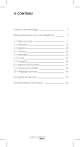
Lien public mis à jour
Le lien public vers votre chat a été mis à jour.
Caractéristiques clés
- Interface simple et intuitive pour une utilisation facile.
- Compatibilité avec les applications Android via le Play Store.
- Appareil photo 8 Mpx pour capturer des photos et vidéos de qualité.
- Connectivité Wi-Fi et Bluetooth pour rester connecté.
- Batterie amovible pour une autonomie prolongée.
Questions fréquemment posées
Suivez les étapes du schéma fourni dans le manuel, en retirant le couvercle arrière et en plaçant la batterie et la carte SIM aux emplacements indiqués.
Ouvrez l'application "Mails", indiquez votre adresse e-mail et votre mot de passe, puis suivez les instructions pour valider les paramètres du serveur.
Sélectionnez l'icône Play Store, recherchez l'application souhaitée à l'aide du clavier virtuel, puis appuyez sur "INSTALLER".


